windows 10 frakoblet filfunksjonalitet Er en nettverksfunksjon I Synkroniseringssenter som gjør det mulig for brukere å få tilgang til filer som er lagret på et annet punkt i nettverket (så ikke deres egen datamaskin), selv om nettverksforbindelsen selv ikke fungerer. En fil kan for eksempel fortsatt være tilgjengelig fra en annen datamaskin selv om det delte nettverket er nede på grunn av vedlikehold. Aktiver eller deaktiver frakoblede filer med disse trinnene.
Forutsetninger
first off – funksjonen for frakoblet fil er bare tilgjengelig I pro -, Enterprise-og Education-versjonene Av Windows 10. Hvis du ikke er sikker på hvilken versjon du har, kan du finne ut lett.
Trykk På Windows-tasten og skriv ‘systeminformasjon’. Klikk på søkeresultatet med den etiketten, og et nytt vindu åpnes, som inneholder all slags informasjon om datamaskinen din – blant dem øverst, Windows-versjonen du kjører.
Dette kan For Eksempel Være Windows 10 Home – i så fall støtter ikke datamaskinen frakoblet filfunksjonalitet. Bare Pro, Enterprise og Education gjør det. Hvis du har en av de riktige versjonene for dette, følger du trinnene nedenfor for å slå frakoblede filer på eller av.
Endre innstillingen
for å enten slå dette på eller av, må du gå Til Synkroniseringssenteret. For å gjøre dette, trykk På Windows-tasten på tastaturet og skriv ‘mobsync’.
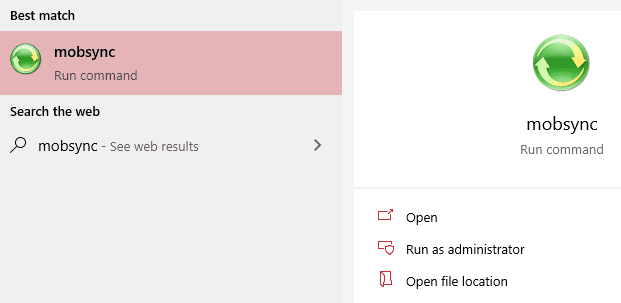
trykk enter-tasten, Og Synkroniseringssenteret åpnes. På venstre side ser du flere alternativer å velge mellom-klikk på den som er merket ‘Administrer frakoblede filer’.
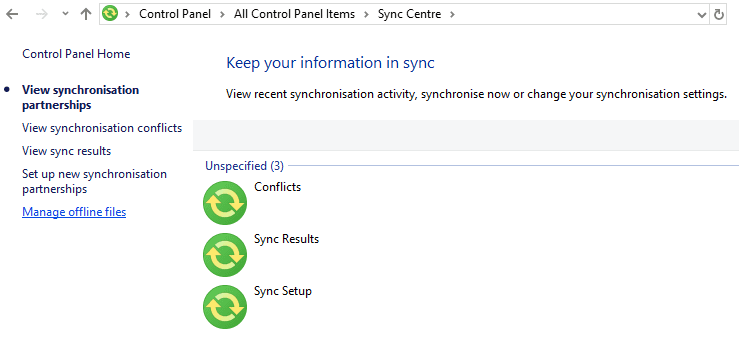
et nytt vindu merket «Frakoblede filer» åpnes. Her har du noen alternativer. Den første knappen lar deg aktivere eller deaktivere frakoblede filer. Selvfølgelig, hvis de allerede er av, kan du ikke slå dem av og omvendt.
Tips: for å endre denne innstillingen må du ha fulle administratorrettigheter. Enten din Spesifikke Windows-konto må ha dem, eller du trenger en administrator for å bekrefte endringen ved bruk av eget passord.
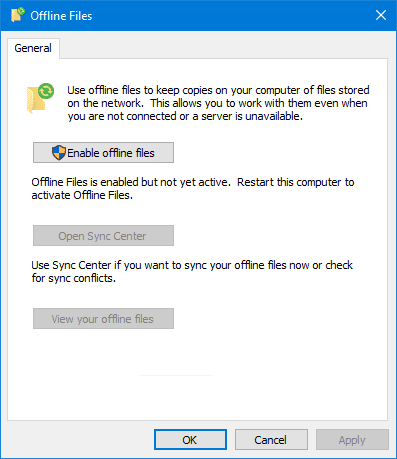

de to andre alternativene lar deg gjenåpne synkroniseringssenteret fra før, og for å se etter frakoblede filer du kanskje allerede har – hvis du ikke har noen, vil dette ikke vise deg noen resultater, skjønt.
Klikk på en / deaktiveringsknappen i kategorien generelt, og klikk Deretter På ‘ Ja ‘ nederst. Vær oppmerksom på at for at endringen skal tre i kraft, må du starte datamaskinen på nytt.Tips: før du starter på nytt, sørg for at du har alle viktige dokumenter lagret, slik at du ikke mister data!
Du må bekrefte at du er klar og vil starte på nytt – når du har gjort det, vil datamaskinen slå seg av og på igjen, og den nye innstillingen vil være i kraft!Tips!: hvis endringen ikke fungerer, er dette sannsynligvis på grunn av en policyinnstilling. nettverksadministratorer kan bruke Redigeringsprogrammet For Lokal Gruppepolicy til å angi bestemte alternativer for alle datamaskiner i et nettverk. Hvis en innstilling der forhindrer at frakoblede filer slås på eller av, kontakter du en nettverksadministrator for å endre den!